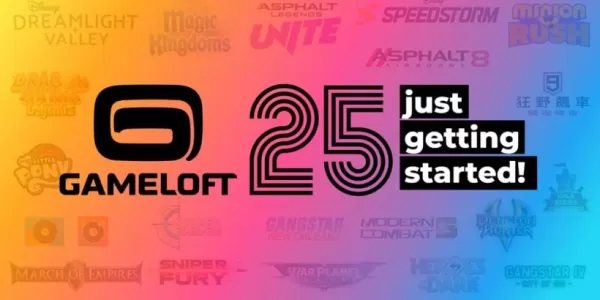Mastering ang tampok na pagsasalin sa webpage ng Google Chrome: Isang komprehensibong gabay
Ang gabay na ito ay nagbibigay ng isang hakbang-hakbang na paglalakad ng pag-andar ng pagsasalin ng Google Chrome, na nagpapagana ng walang tahi na pag-browse ng mga website ng multilingual. Saklaw namin ang pagsasalin ng buong pahina, napiling teksto, at pagpapasadya ng mga setting ng pagsasalin.
Hakbang 1: Pag -access sa menu ng Mga Setting
Magsimula sa pamamagitan ng pag-click sa tatlong patayong tuldok (o tatlong pahalang na linya) sa kanang kanang sulok ng iyong browser ng Google Chrome. Binubuksan nito ang pangunahing menu.

Hakbang 2: Pag -navigate sa Mga Setting
Sa menu ng pagbagsak, piliin ang "Mga Setting." Bubuksan nito ang pahina ng Mga Setting ng Browser.

Hakbang 3: Paghahanap ng Mga Setting ng Pagsasalin
Sa tuktok ng pahina ng Mga Setting, makakahanap ka ng isang search bar. Ipasok ang "Isalin" o "Mga Wika" upang mabilis na mahanap ang mga nauugnay na setting.

Hakbang 4: Pag -access sa Mga Setting ng Wika
Kapag lumitaw ang mga resulta ng paghahanap, hanapin at mag -click sa pagpipilian na "Wika" o "Pagsasalin".
Hakbang 5: Pamamahala ng Mga Wika
Ang seksyong ito ay nagpapakita ng isang listahan ng mga wika na suportado ng iyong browser. Maaari kang magdagdag ng mga bagong wika sa pamamagitan ng pagpipilian na "Magdagdag ng Mga Wika" o pamahalaan ang mga umiiral na.

Hakbang 6: Pagpapagana ng awtomatikong pagsasalin
Sa krus, tiyakin ang pagpipilian na "alok upang isalin ang mga pahina na wala sa isang wikang nabasa mo" ay pinagana. Ito ay mag -udyok sa Chrome na awtomatikong mag -alok ng pagsasalin para sa mga pahina sa mga wika maliban sa iyong default.Sa pamamagitan ng pagsunod sa mga hakbang na ito, mai -unlock mo ang mga malakas na kakayahan sa pagsasalin ng Google Chrome, na ginagawang mas naa -access at mahusay ang iyong karanasan sa online.